Microsoft 365: DKIM-Eintrag für eine Domain im Microsoft 365 Defender-Portal erstellen
Bitte verwenden sie die "Drucken" Funktion am Seitenende, um ein PDF zu erstellen.
DKIM steht für "DomainKeys Identified Mail" und ist eine Methode zur Überprüfung der Authentizität von E-Mails. Diese Methode wird verwendet, um sicherzustellen, dass E-Mails tatsächlich von der angegebenen Domain stammen und nicht gefälscht wurden.
Mit DKIM können Sie ausgehenden E-Mail-Nachrichten in der Nachrichtenkopfzeile eine digitale Signatur hinzufügen. Diese Signaturen basieren auf kryptografischen Schlüsseln und werden von Empfänger-Mailservern überprüft, um sicherzustellen, dass die E-Mail tatsächlich von einer vertrauenswürdigen Quelle stammt und nicht manipuliert wurde.
Bei dieser Methode verschlüsselt ein privater Schlüssel die Kopfzeile in ausgehenden E-Mails einer Domain. Der öffentliche Schlüssel wird in den DNS-Einträgen der Domain veröffentlicht. Empfangende Server können diesen öffentlichen Schlüssel verwenden, um die Signatur zu entschlüsseln.
Wenn Sie DKIM korrekt konfigurieren, wird die Wahrscheinlichkeit reduziert, dass Ihre E-Mails als Spam eingestuft werden. DKIM trägt auf diese Weise dazu bei, dass Ihre E-Mails von den E-Mail-Providern ordnungsgemäß zugestellt werden.
Durch die Implementierung von DKIM erhöhen Sie zusätzlich das Vertrauen der Empfänger in Ihre E-Mails. Dies ist besonders wichtig, wenn Sie geschäftliche E-Mails senden, da Empfänger sicherstellen können, dass die Nachrichten tatsächlich von Ihrer vertrauenswürdigen Domain stammen. Darüber hinaus hilft DKIM dabei, Ihre E-Mails vor Phishing-Angriffen zu schützen, bei denen Angreifer gefälschte E-Mails im Namen Ihrer Domain versenden, um vertrauliche Informationen zu stehlen.
Informationen für die erforderlichen CNAME-Einträge im Microsoft 365 Defender-Portal aufrufen
Loggen Sie sich unter der URL https://security.microsoft.com/ mit Ihrem Microsoft 365-Administratorkonto in das Microsoft 365 Defender-Portal ein.
Klicken Sie in der Navigationsleiste links auf Richtlinien und Regeln.
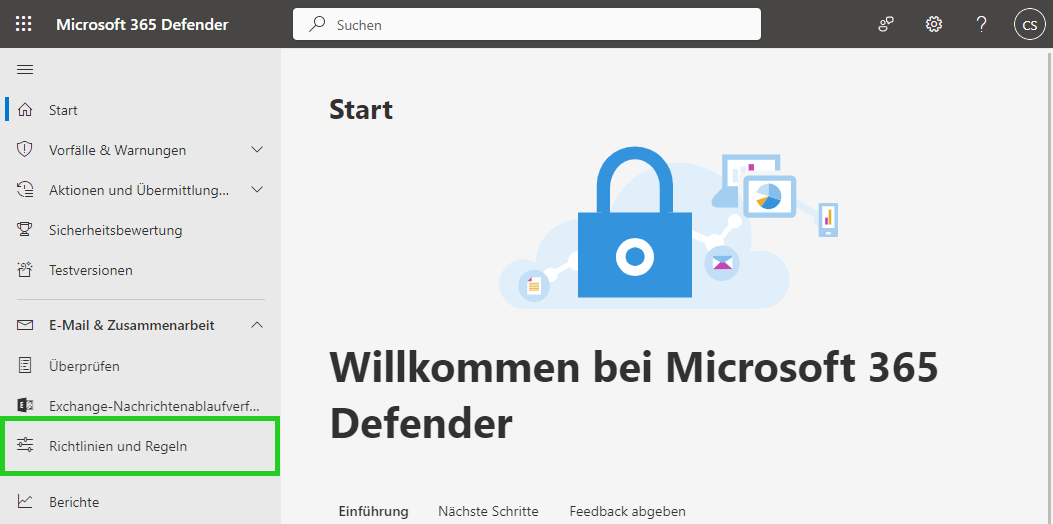
Klicken Sie auf Bedrohungsrichtlinien.

Klicken Sie auf E-Mail-Authentifzierungseinstellu… .
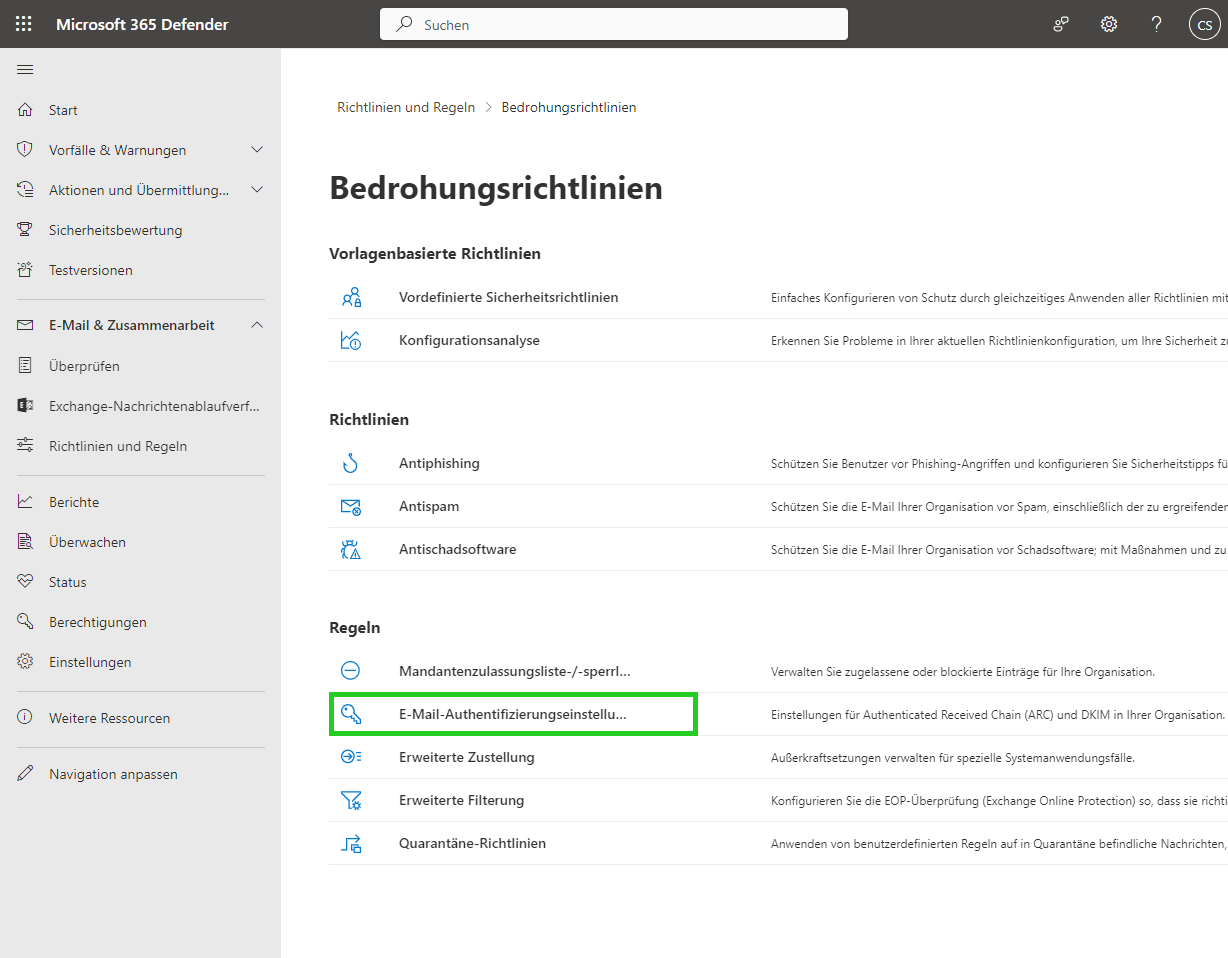
Wählen Sie den Reiter DKIM.
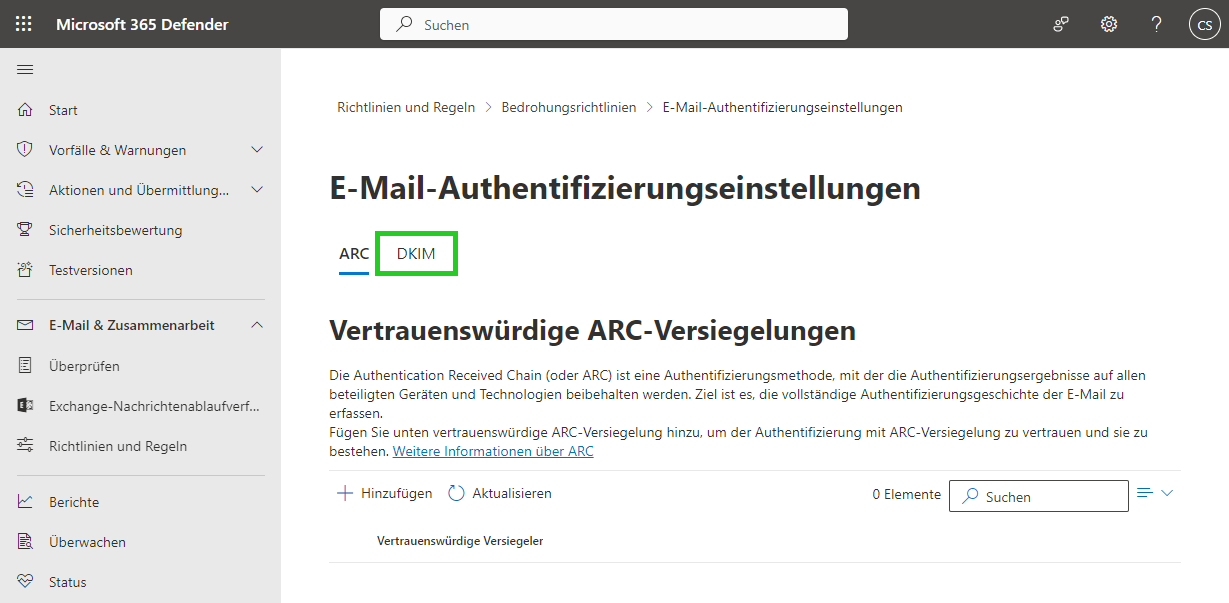
Klicken Sie auf die gewünschte Domain.
Schieben Sie den Schalter im Bereich Nachrichten für diese Domäne mit DKIM-Signaturen signieren nach rechts.
Wenn kein Schalter angezeigt wird und für die gewünschte Domain noch kein DKIM-Schlüssel gespeichert ist, klicken Sie links unten auf DKIM-Schlüssel erstellen.
Das Fenster CNAMEs veröffentlichen öffnet sich.Kopieren Sie die erforderlichen CNAME-Einträge, fügen Sie diese in ein Dokument ein und speichern Sie dieses. Die CNAME-Einträge bzw. CNAME-Records müssen Sie für die gewünschte Domain in Ihrem IONOS Konto konfigurieren.

Hinweis
Unter Umständen wird Ihnen anstatt des Fensters CNAMEs veröffentlichen das Fenster Clientfehler angezeigt.
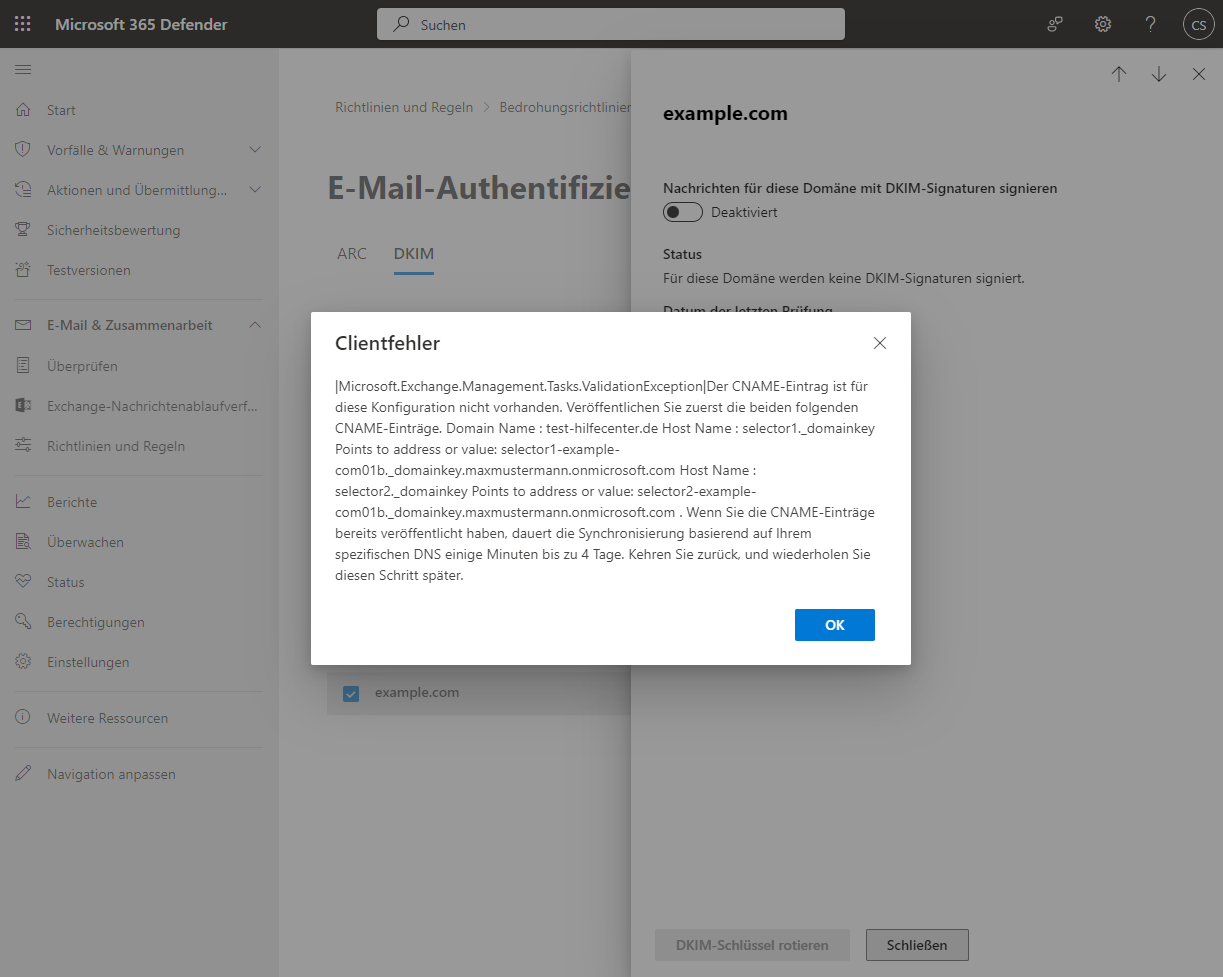
Kopieren Sie auch in diesem Fall die erforderlichen CNAME-Einträge und folgen Sie den unten aufgeführten Schritten.
Schließen Sie das Fenster CNAMEs veröffentlichen.
CNAME-Records im IONOS Konto konfigurieren
Öffnen Sie einen neuen Tab in Ihrem Browser.
- Melden Sie sich in Ihrem IONOS Konto an.
Klicken Sie in der Hauptnavigation oben links auf Menü und anschließend auf Domains & SSL.
Klicken Sie bei der gewünschten Domain unter Aktionen auf das Zahnrad-Symbol.
Klicken Sie auf DNS.
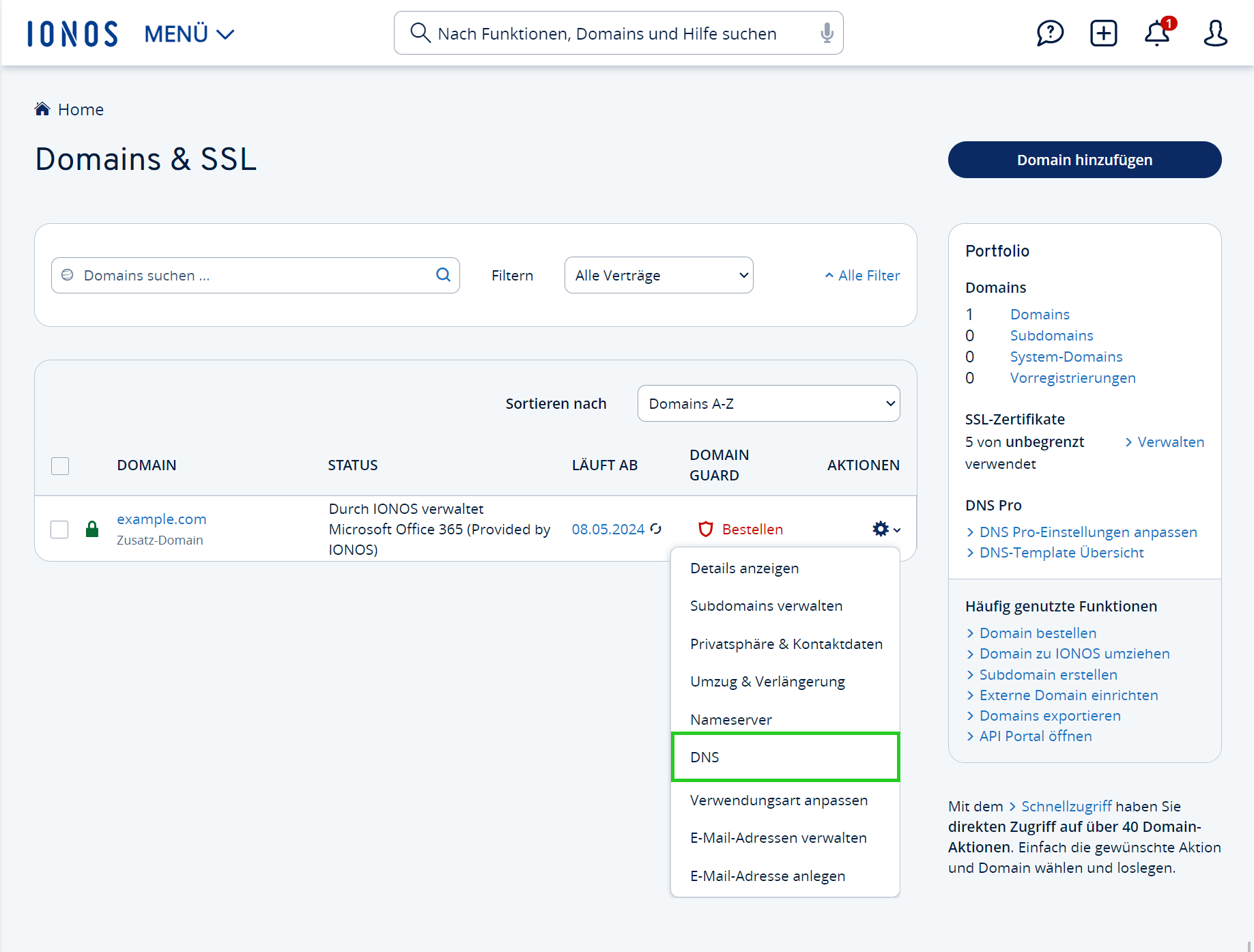
Klicken Sie auf RECORD HINZUFÜGEN.
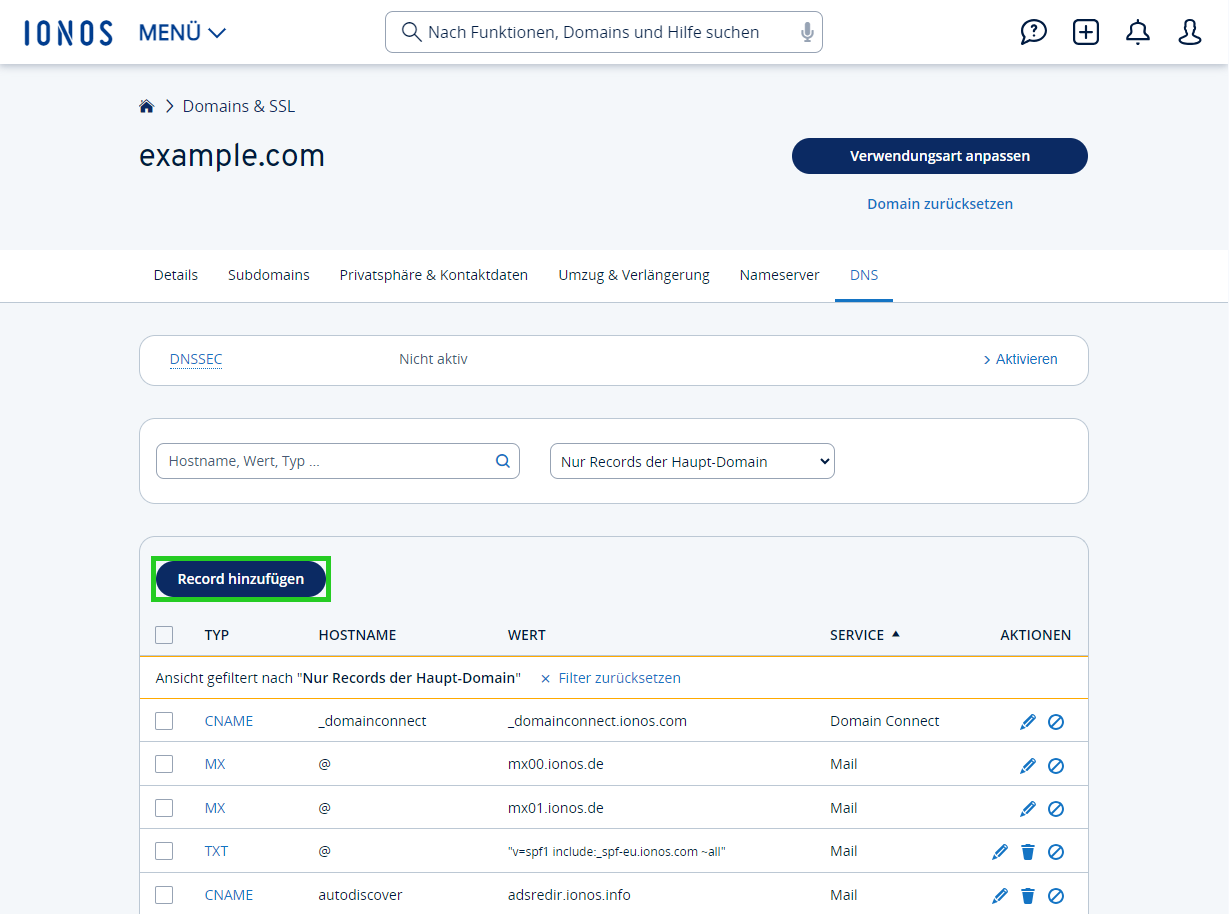
Wählen Sie unter Typ den Eintrag CNAME.

Geben Sie im Feld Hostname den ersten Host Name ein, den Sie zuvor gespeichert haben. Beispiel: selector1._domainkey
Geben Sie im Feld Zeigt auf die zugehörige URL ein.
Geben Sie hierbei den Full Qualified Hostname an. Dieser wird ohne den Teil http:// bzw. https:// angegeben – z.B. selector1-example-com01b._domainkey.maxmustermann.onmicrosoft.com.Stellen Sie sicher, dass die TTL auf 1 Stunde eingestellt ist.
Um den CNAME-Record hinzuzufügen, klicken Sie auf Speichern.

Fügen Sie die weiteren erforderlichen CNAME-Records hinzu.
Ihre Änderungen sind bei IONOS sofort wirksam. Es kann jedoch bis zu eine Stunde dauern, bis die Änderung aufgrund der dezentralen Struktur des Domain Name Systems überall wirksam wird.
DKIM aktivieren
Um DKIM zu aktivieren, kehren Sie in das Microsoft 365 Defender-Portal zurück.
Schieben Sie den Schalter im Bereich Nachrichten für diese Domäne mit DKIM-Signaturen signieren nach rechts.
Wenn Ihnen der Fehler „CNAME-Eintrag nicht vorhanden“ angezeigt wird, kann dies folgende Ursachen haben:
Die Synchronisierung mit dem DNS-Server ist noch nicht abgeschlossen. Diese kann einige Sekunden bis Stunden dauern. Wenn das Problem weiterhin besteht, warten Sie eine Stunde und wiederholen Sie die Schritte noch einmal.
Suchen Sie nach Fehlern beim Kopieren und Einfügen, wie zusätzlichen Leerzeichen oder Tabs usw.
Weitere Informationen
Weitere Informationen zu DKIM finden Sie im folgenden Artikel von Microsoft: